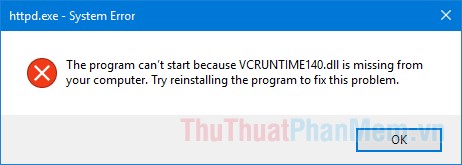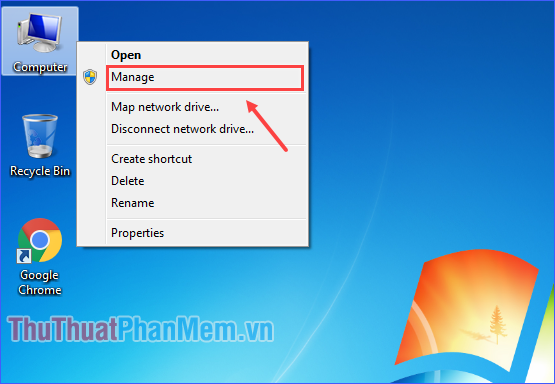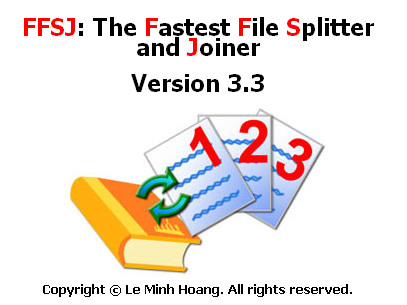Cách tắt bật mạng LAN bằng lệnh CMD
CMD hay còn gọi là Command Prompt, một ứng dụng cho phép các nhà phát triển chạy những dòng lệnh kiểm tra hoặc can thiệp vào hệ thống. Trong bài viết hôm nay, Xosomienbaczone.com chia sẻ với bạn đọc tính năng thú vị với Command Prompt đó là cách bật, tắt mạng LAN với lệnh trong CMD. Mời bạn đọc cùng theo dõi.

Do việc bật, tắt mạng LAN liên quan đến quyền hệ thống nên bạn phải khởi động CMD dưới quyền Admin. Cách thực hiện như sau:
Bước 1: Trên Windows 7 thì bạn mở Start menu (1) => tìm kiếm với từ khóa cmd (2) => click chuột phải vào cmd (3) => chọn Run as administrator (4).
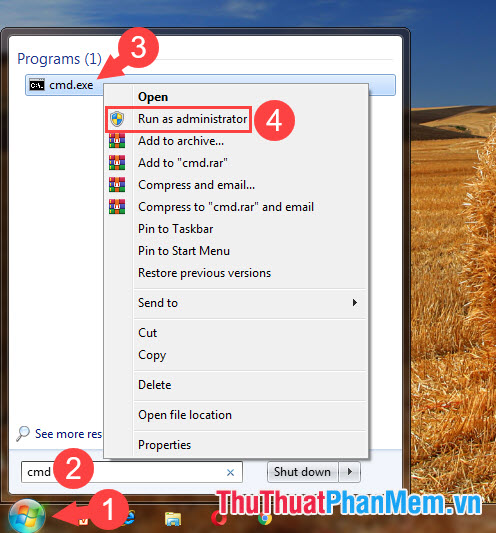
Trên Windows 10 thì bạn vào tìm kiếm trên Windows (1) và tìm kiếm với từ khóa Command Prompt (2). Sau đó, bạn chọn mục Run as administration (3).
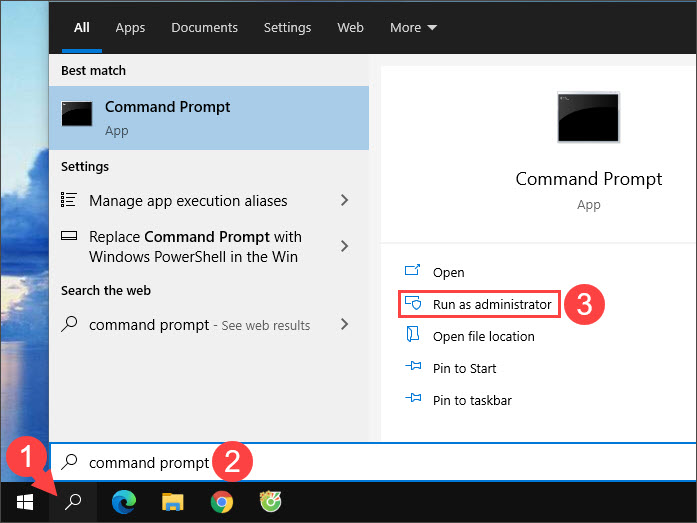
Nếu có thông báo như hình dưới thì bạn hãy chọn Yes là được.
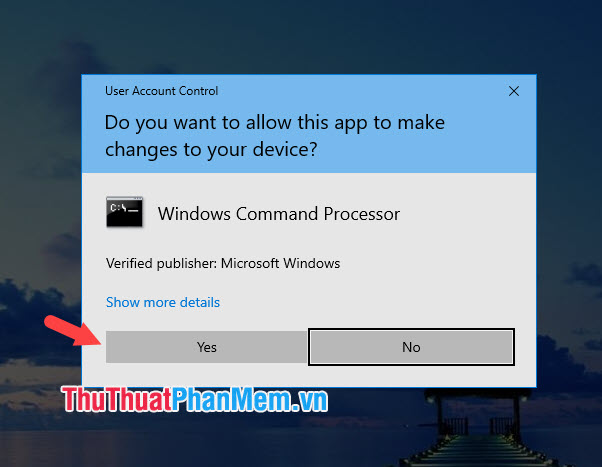
Bước 2: Bạn nhập lệnh sau và nhấn Enter.
netsh interface show interface
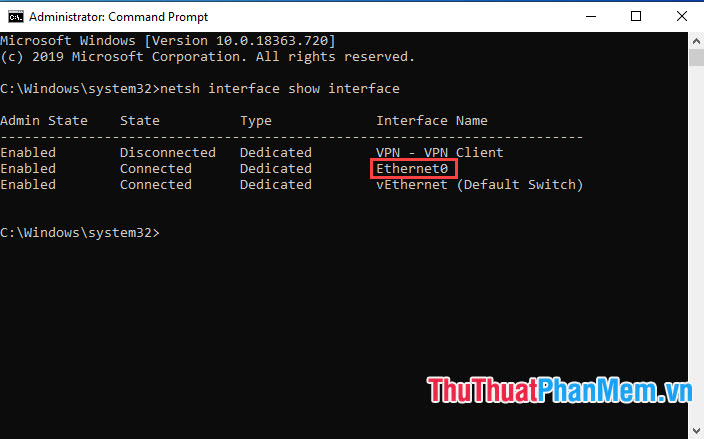
Sau đó bạn nhớ tên mạng LAN khoanh đỏ ở phần Interface Name là Ethernet0 hoặc có thể là Local Area Connection.
Bước 3: Bạn tiếp tục nhập lệnh sau và Enter.
netsh interface set interface name="Tên mạng LAN" admin=DISABLED
Trong đó "Tên mạng LAN" là tên mạng của bạn đã xem ở Bước 2.
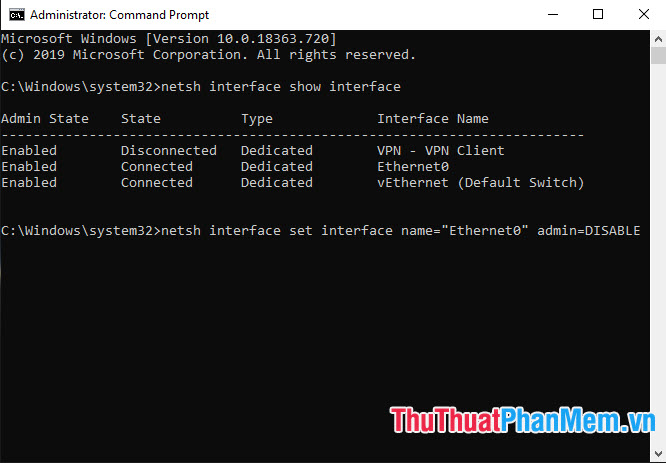
Nếu biểu tượng mạng LAN của bạn bị mất kết nối như hình dưới là thành công.
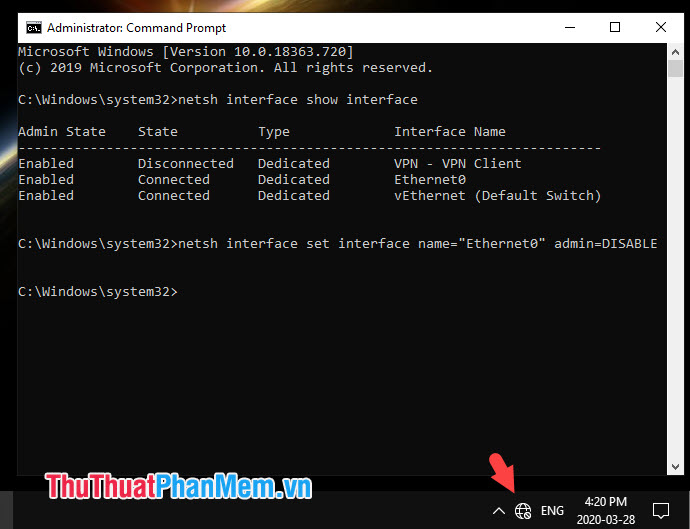
Bước 4: Để mở lại mạng LAN thì bạn thực hiện câu lệnh sau.
netsh interface set interface name="Tên mạng LAN" admin=ENABLE
Trong đó "Tên mạng LAN" là tên mạng của bạn.
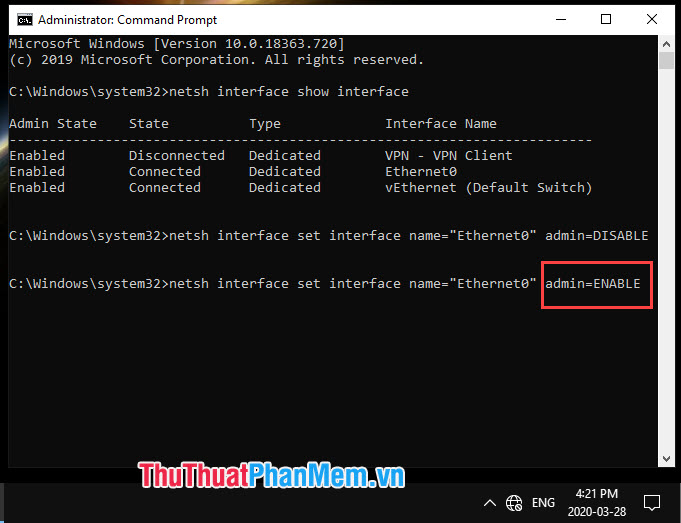
Sau khi thực hiện câu lệnh trên mạng LAN sẽ mở trở lại và kết nối thành công.
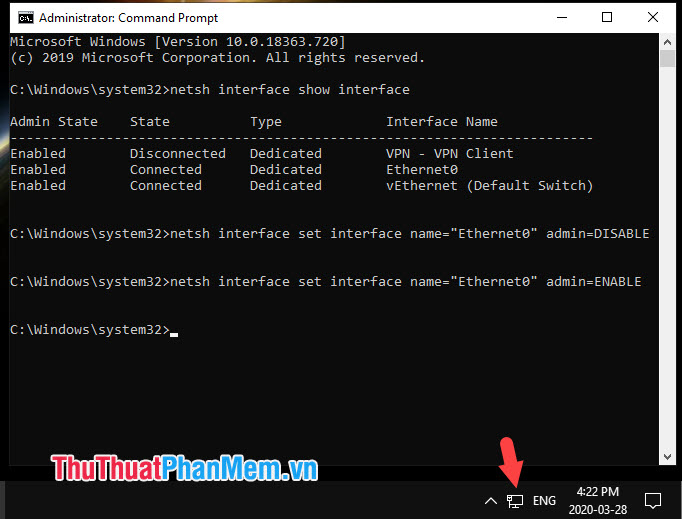
Với hướng dẫn tắt, bật mạng LAN với CMD thì chúng ta có thể nhanh chóng bật tắt mạng LAN chỉ với dòng lệnh CMD và không phải thao tác phức tạp. Chúc các bạn thành công!